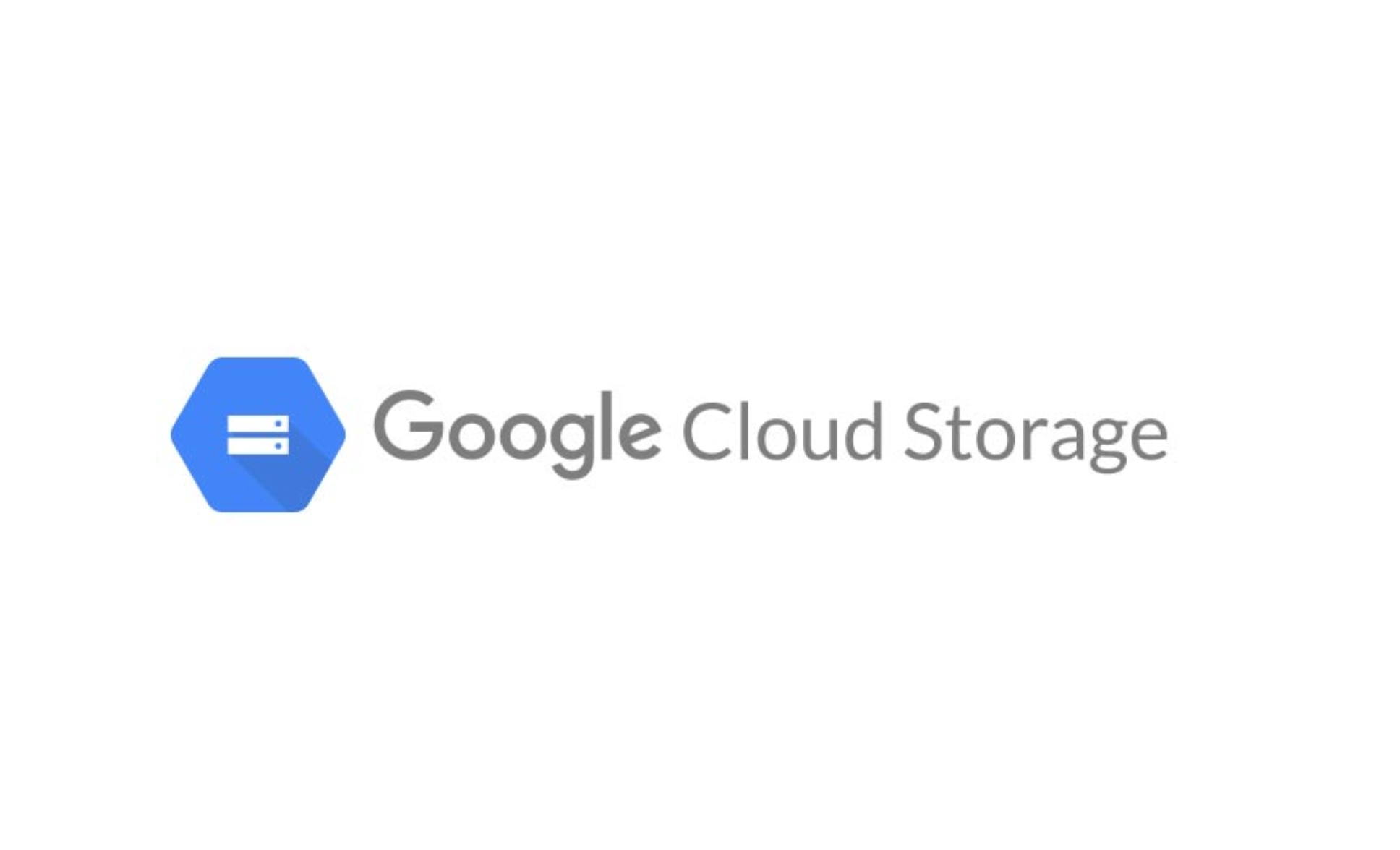
Google クラウドストレージのデータをインポートする方法
Google クラウドストレージからCSVやExcel、またはParquetファイルのデータをインポートすることができます。
1. Google クラウドストレージのコネクションの作成
データフレームのプラスボタンから「クラウドストレージデータ」を選択します。
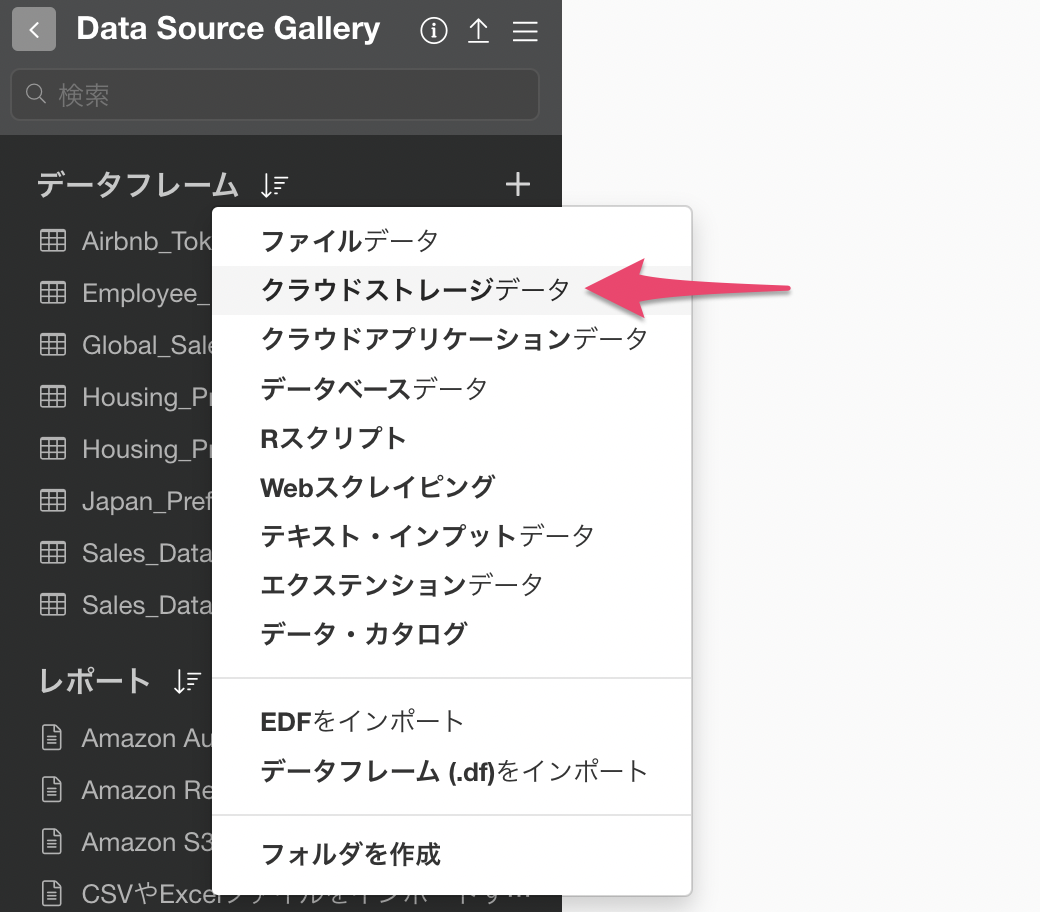
クラウドストレージデータのタイプに「GCS(Google クラウドストレージ)」が選ばれた状態で、特定のファイル形式を選択します。
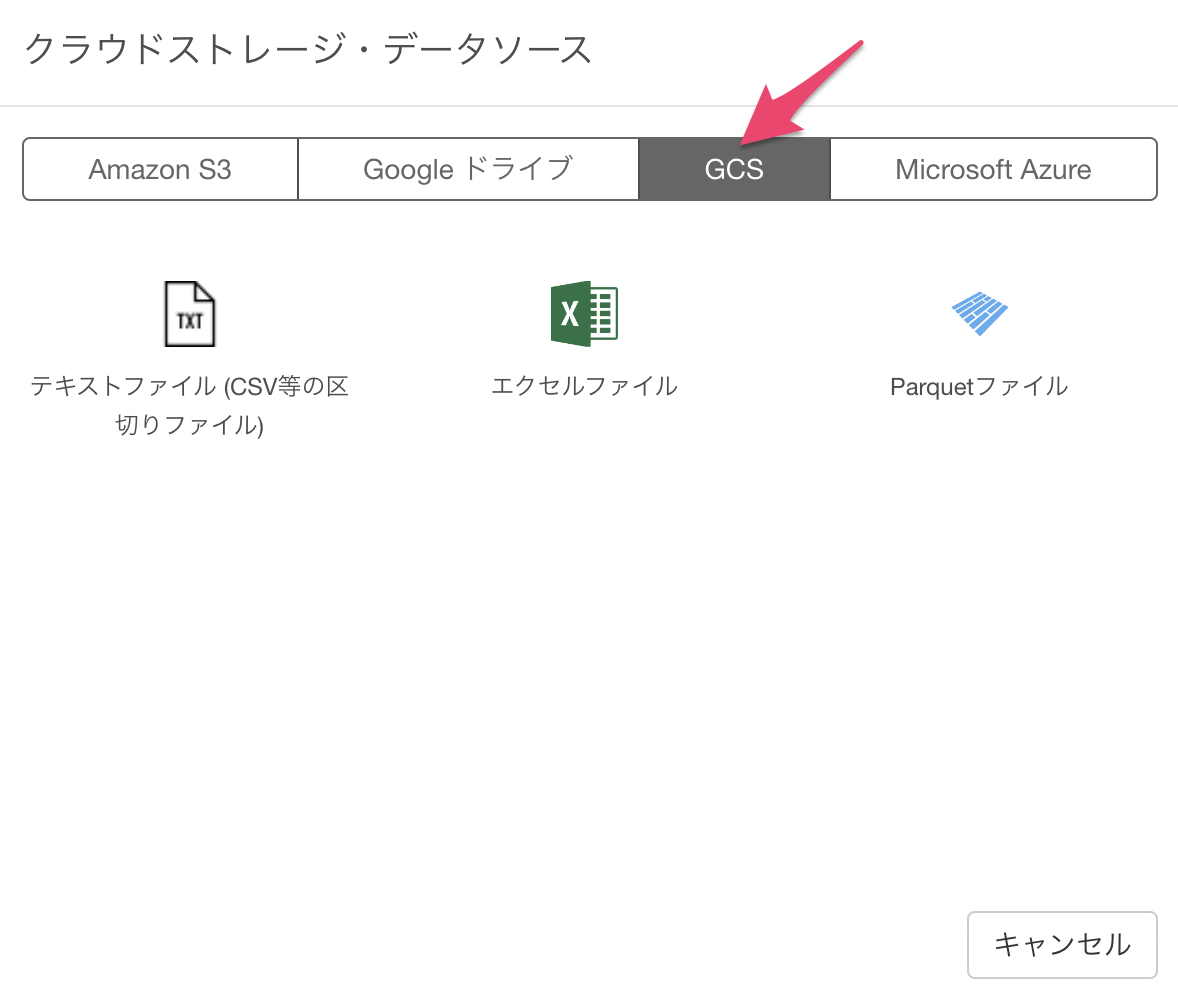
Google クラウドストレージから初めてデータをインポートしようとすると、以下のGoogle クラウドストレージのアクセス権限のためのダイアログが表示されるため、「権限の付与」を選択します。
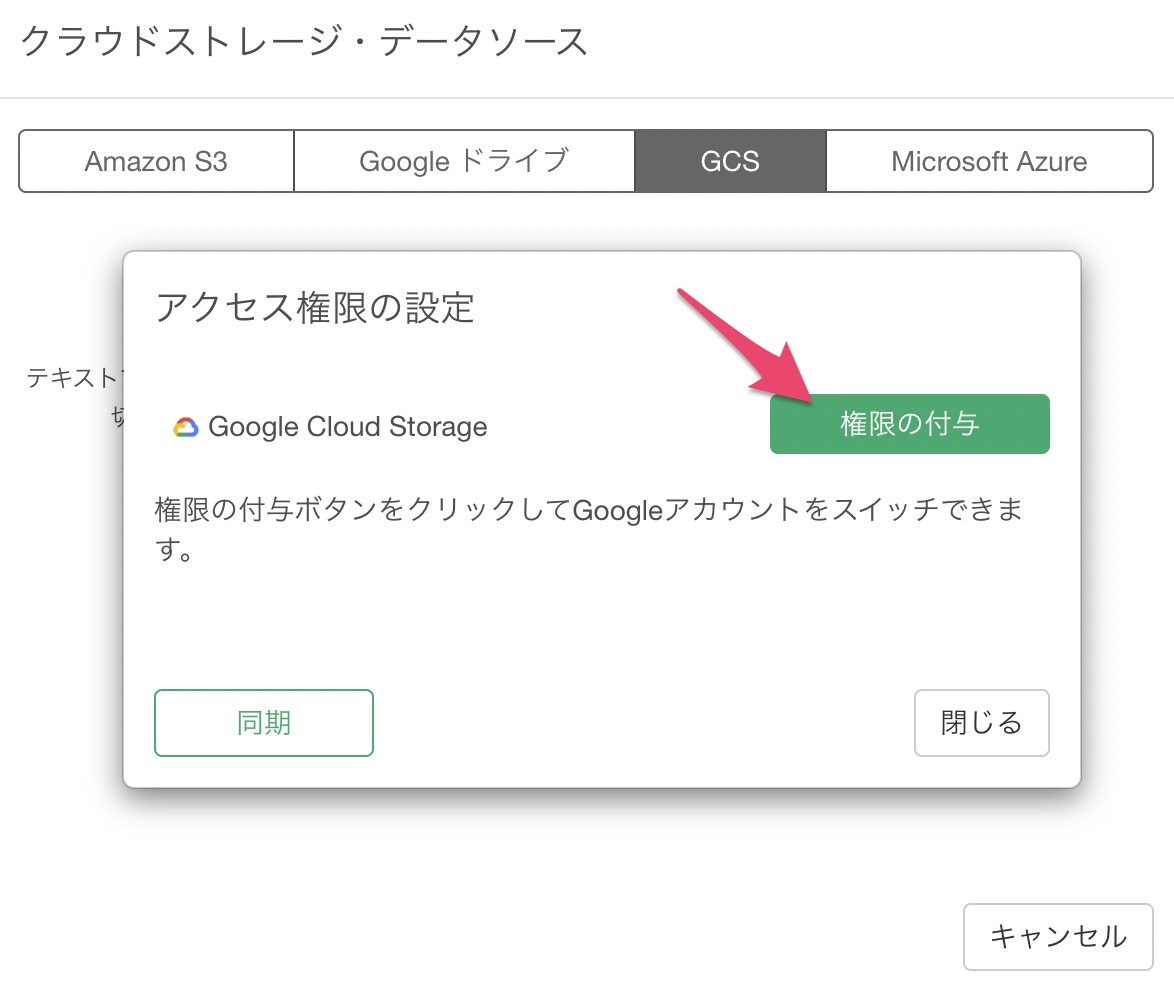
ブラウザが開くので、使用したいGoogleのアカウントを選択します。
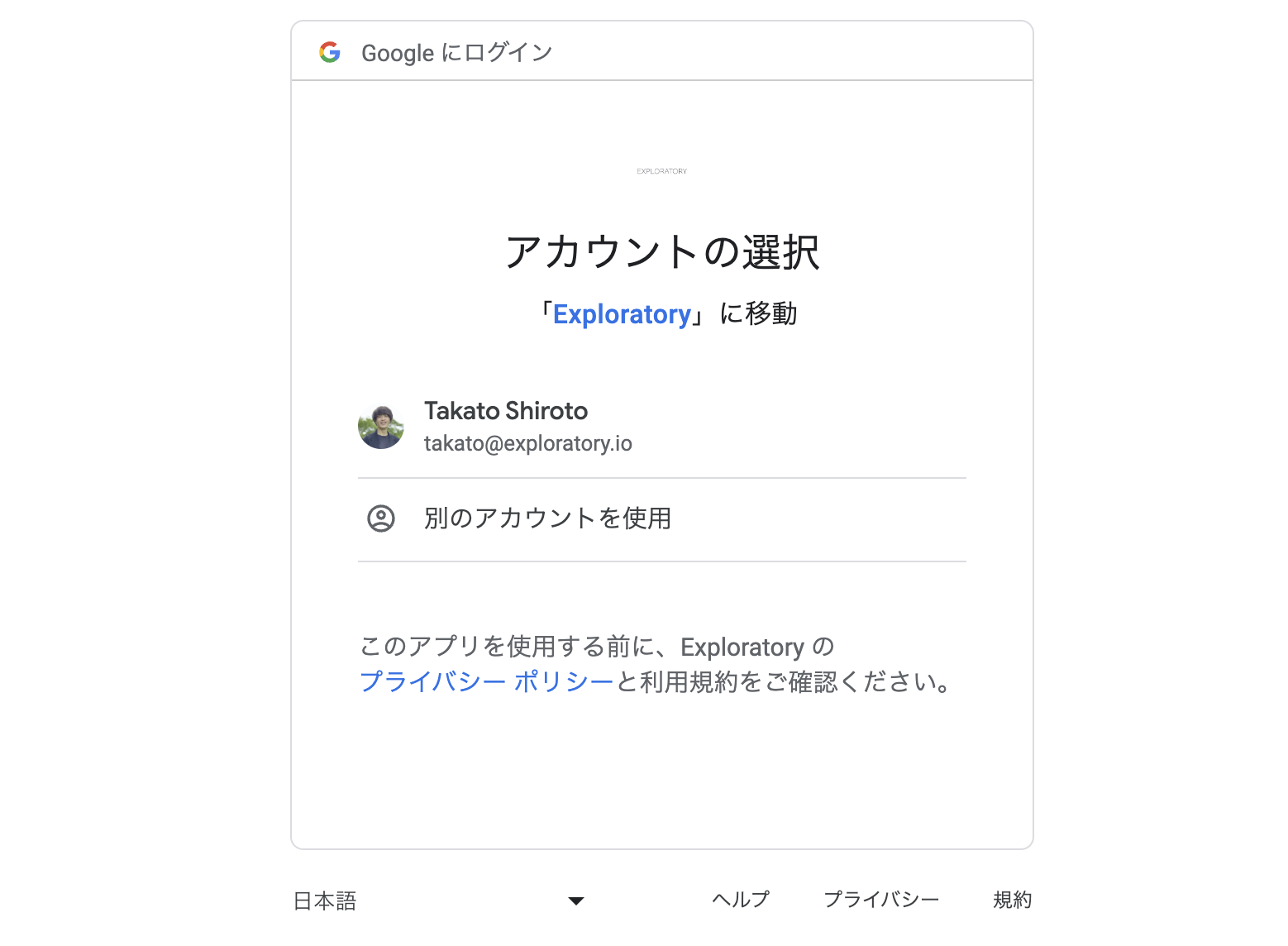
アクセスのため「許可」ボタンをクリックします。
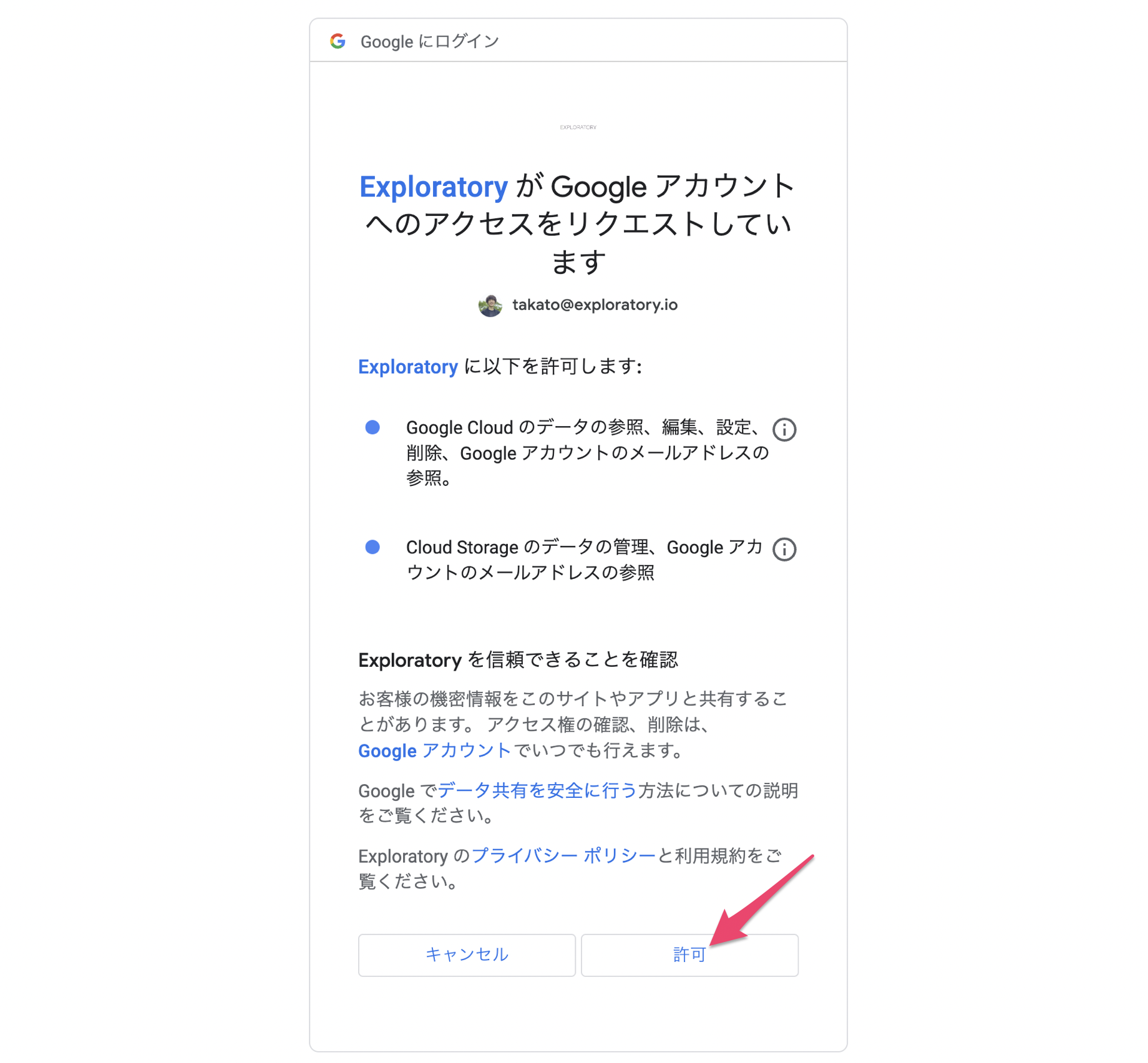
「権限の付与に成功しました!」 が表示されているのを確認します。
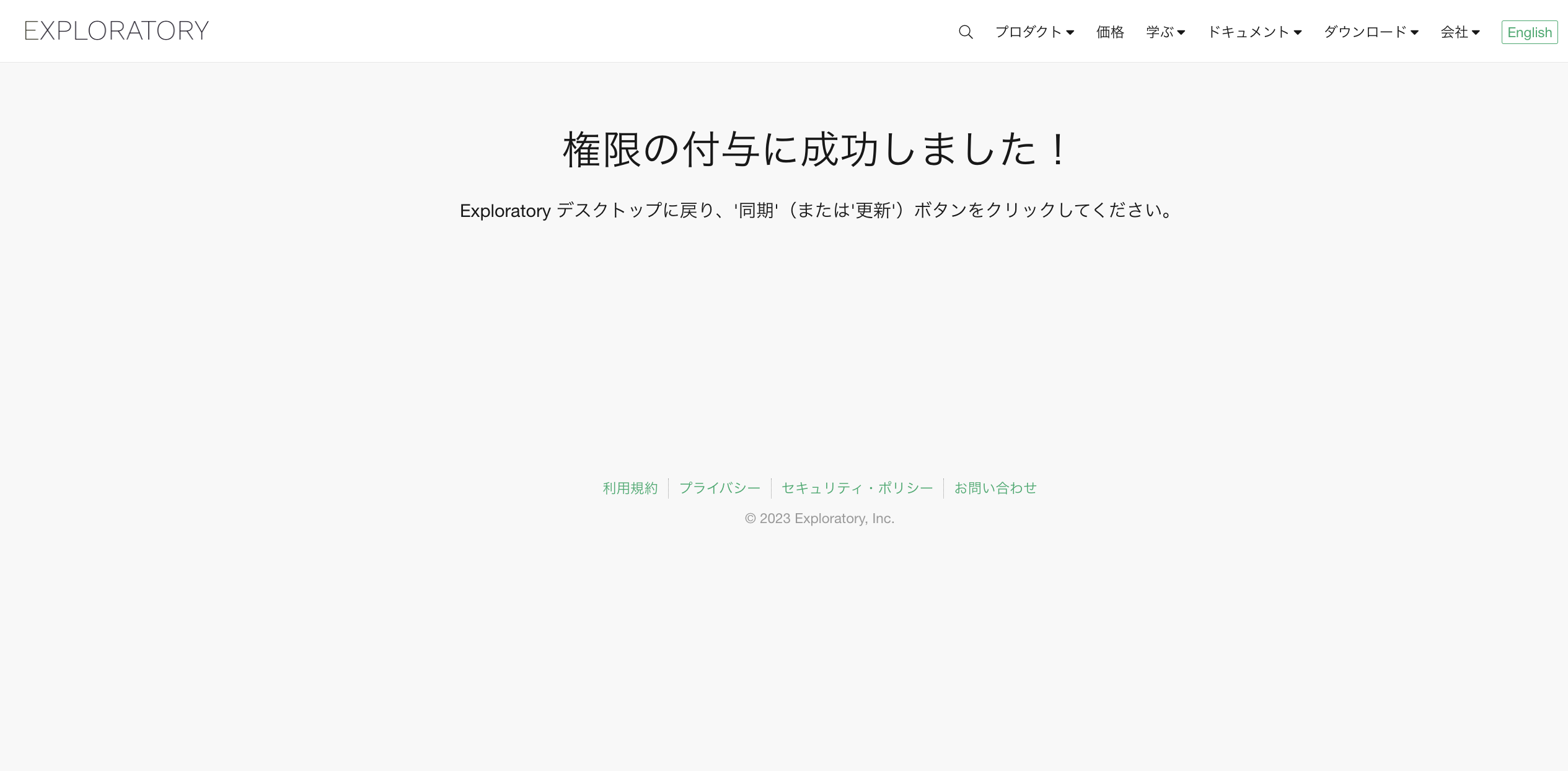
2. クラウドストレージデータからGoogle クラウドストレージを選択
データフレームのプラスボタンから「クラウドストレージデータ」を選択します。
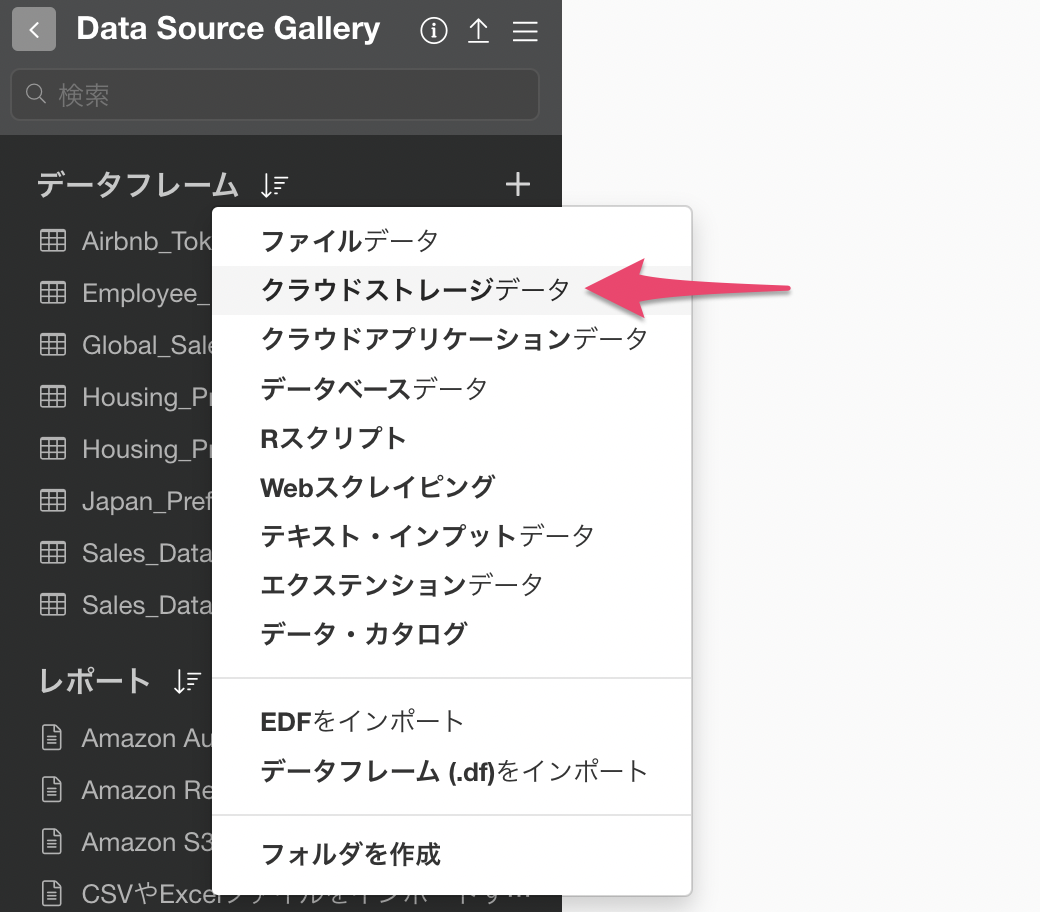
クラウドストレージデータのタイプに「Google クラウドストレージ」が選ばれた状態で、インポートしたいファイルの形式を選択します。
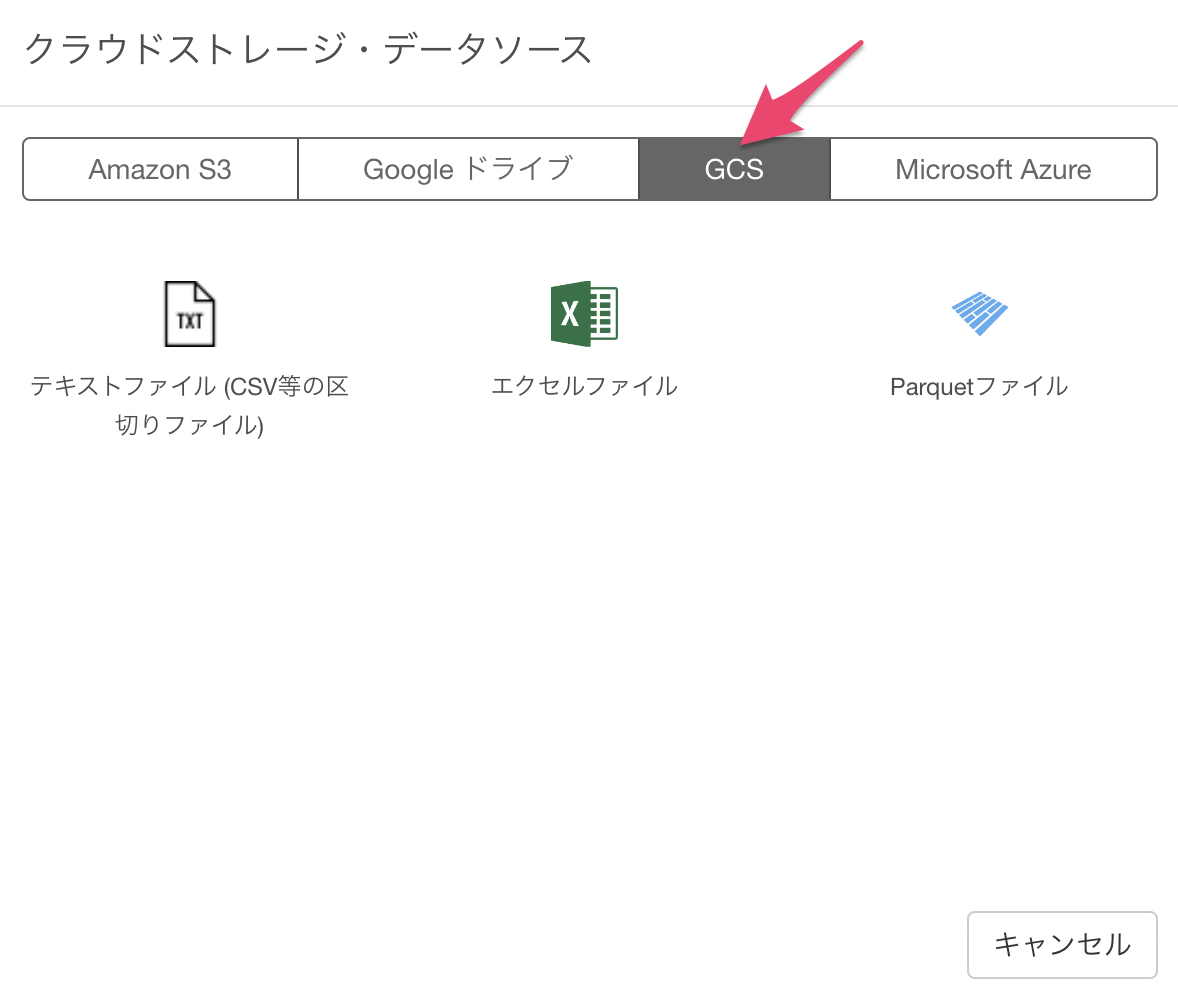
2.1 インポートするファイルの選択
インポートダイアログが表示されるため、下記のようにインポートしたいファイルを選択します。
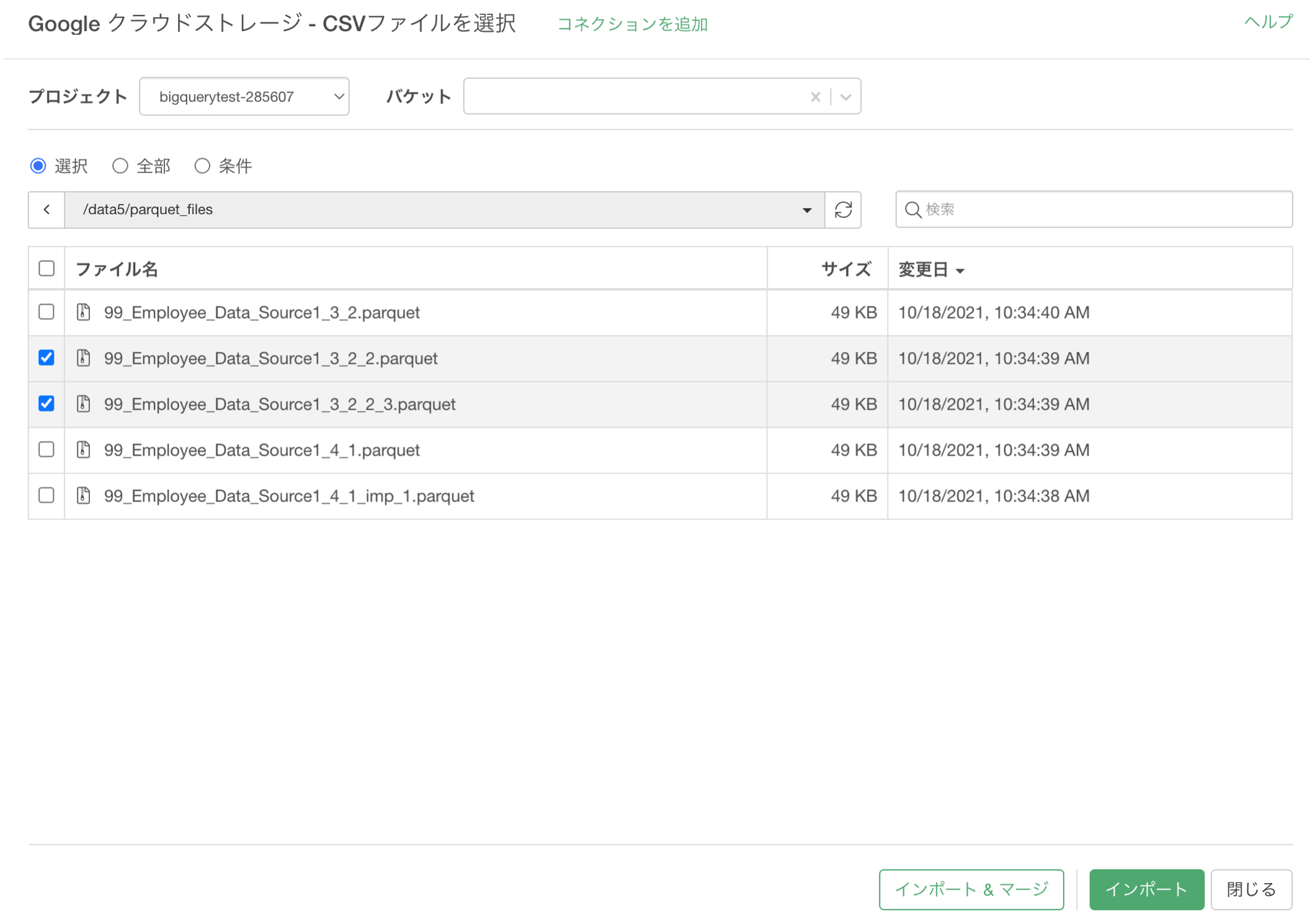
3. プレビューおよびインポート
プレビューボタンをクリックして、CSVやExcel、またはParquetファイルのデータを確認できます。
プレビューのための行数をプルダウンリストから選択することで、プレビューの行数を制限することができます。問題がなければ、インポートを実行してください。